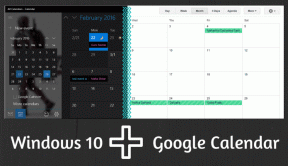Ako pridať zvukový súbor do aplikácie Apple Numbers
Rôzne / / April 29, 2022
Aplikácia Numbers je predinštalovaná na Apple iPhone, iPada Mac. Je to skvelá možnosť na prezentáciu údajov vo forme tabuliek. Niekedy však čísla nestačia na to, aby vysvetlili, čo skutočne chcete priniesť na stôl. Aplikácia Numbers vám dáva možnosť pridať zvukové súbory do vašich tabuliek, ak chcete zdieľať ďalšie podrobnosti o číslach.6

Zdieľanie iba čísel môže byť niekedy nudné a môžete zmeniť veci s vysvetlením, aby ste doplnili údaje. V tomto príspevku si ukážeme, ako pridať zvukový súbor do aplikácie Apple Numbers. Tieto kroky platia pre používateľov zariadení iPhone, iPad a Mac.
Pridajte zvukový súbor do aplikácie Numbers na iPhone a iPad
Predstavte si, že ste na stretnutí, kde budete prezentovať tabuľku. Do tohto súboru ste si museli stiahnuť a vložiť zvukový klip. Ale ten klip je na vašom iPhone alebo iPade. Tento zvukový klip môžete vložiť priamo zo svojho iPhone alebo iPad.
Nasleduj tieto kroky. Používame iPhone, ale tieto kroky platia aj pre používateľov iPadu.
Krok 1: Otvorte aplikáciu Numbers.

Krok 2: Otvorte tabuľku.
Krok 3: Klepnite na ikonu Plus na hornom paneli ponuky.

Krok 4: Vyberte ikonu Médiá v pravom hornom rohu.

Krok 5: Klepnutím na Vložiť z vyberte súbor.

Predvolene sa na obrazovke otvorí karta Nedávne.
Krok 6: Klepnutím na Prehľadávať otvoríte jednotku iCloud.

Krok 7: Vyberte svoj zvukový súbor a ten sa pridá do tabuľky.

Takto môžete pridať zvukový súbor. Môžete klepnúť na ikonu Zvuk a prehrať zvukový klip pred a počas prezentácie.
Ak sa váš súbor nenachádza na jednotke iCloud, postupujte podľa týchto krokov.
Krok 1: Kliknite na Prehľadávať v ľavom hornom rohu.

Krok 2: Vyberte umiestnenie priečinka zo zoznamu.
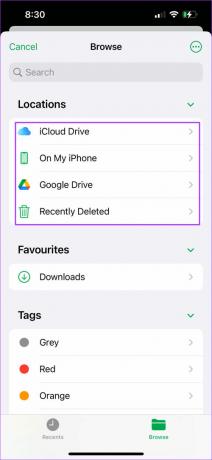
Krok 3: Vyberte súbor, ktorý chcete pridať do tabuľky.
Bonusový tip: Nahrajte a pridajte zvukový súbor
Môžete tiež nahrajte zvuk na svojom iPhone a iPad, aby ste ho vložili priamo do tabuľky. To tiež pomôže, ak chcete do súboru pridať ďalší zvukový klip. Tu je postup.
Krok 1: Otvorte súbor tabuľky v aplikácii Numbers.

Krok 2: Klepnite na znamienko plus a vyberte kartu Médiá.

Krok 3: Klepnite na Nahrať zvuk.
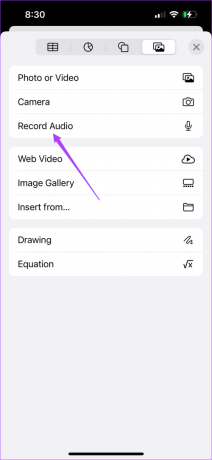
Krok 4: Klepnutím na ikonu Record spustíte nahrávanie.

Krok 5: Povoľte aplikácii Numbers prístup k mikrofónu.

Krok 6: Klepnutím na ikonu Stop ukončíte nahrávanie.

Pred zahrnutím hárku si môžete záznam zobraziť alebo ho upraviť.

Krok 7: Klepnutím na Vložiť v pravom hornom rohu pridajte klip.

Pridajte zvukový súbor do aplikácie Numbers na Macu
Ak sú vaše zvukové súbory uložené iba na Macu, môžete ich jednoducho pridať v aplikácii Numbers na Macu. Ak sa venujete vyučovaniu predmetu, akým je finančné plánovanie, táto funkcia vám môže pomôcť bližšie vysvetliť konkrétnu metriku. Nasleduj tieto kroky.
Krok 1: Otvorte aplikáciu Numbers na svojom Macu.
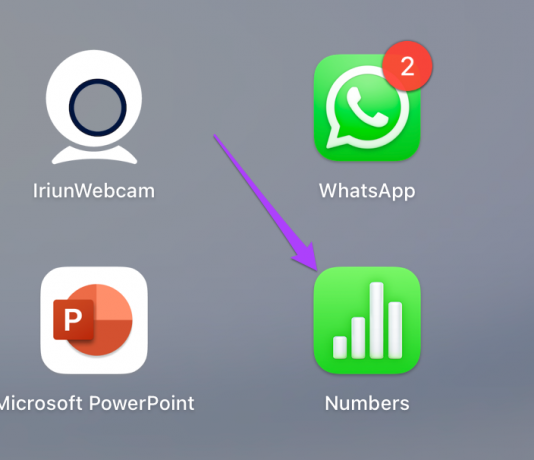
Krok 2: Otvorte tabuľku alebo vytvorte nový dokument.
Krok 3: Kliknite na ikonu Médiá na hornom paneli ponuky.

Krok 4: V rozbaľovacej ponuke vyberte možnosť Vybrať.

Krok 5: Vyberte svoj zvukový súbor a kliknite na položku Vložiť.

Úspešne ste vložili zvukový klip do tabuľky. Tento klip môžete upraviť výberom možnosti Upraviť zvuk v pravej ponuke.
Rovnako ako iPhone a iPad môžete nahrať nový zvukový klip a pridať ho z počítača Mac. Ak máte mikrofóny v štúdiovej kvalite, môžete ich pripojiť k Macu a nahrávať zvuk najvyššej kvality pre svoju prezentáciu. Tu je postup.
Krok 1: Po otvorení súboru alebo vytvorení nového dokumentu znova kliknite na ikonu Médiá.

Krok 2: Kliknite na Record Audio.

Krok 3: Kliknutím na tlačidlo nahrávania spustíte nahrávanie zvuku.

Krok 4: Opätovným kliknutím nahrávanie pozastavíte.

Tu tiež získate možnosti na úpravu a ukážku klipu.

Krok 5: Keď to urobíte, kliknite na Vložiť a pridajte svoj nahraný klip.
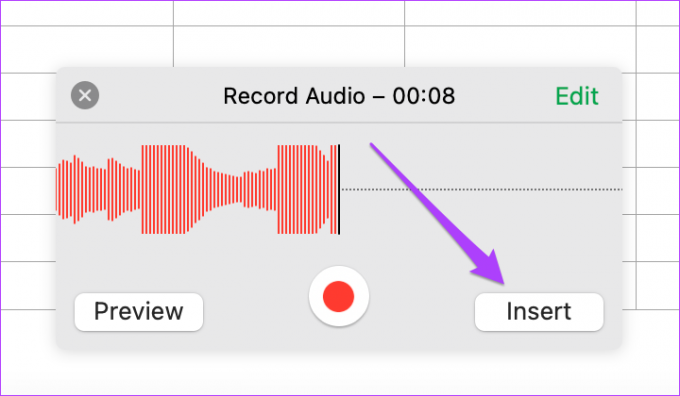
Pridajte zvuk do Apple Numbers
Táto funkcia aplikácie Apple Numbers môže mať väčší vplyv na vaše prezentácie. Môžete pridať oveľa viac informácií a metrík, aby ste lepšie vyjadrili svoj názor. Na prístup k tejto funkcii sa nemusíte spoliehať na iné tabuľkové aplikácie. Apple sa určite veľa zameral na uspokojovanie potrieb svojich používateľov. Táto funkcia pridávania zvukových klipov je k dispozícii zadarmo pre všetkých používateľov.
Posledná aktualizácia 29. apríla 2022
Vyššie uvedený článok môže obsahovať pridružené odkazy, ktoré pomáhajú podporovať Guiding Tech. Nemá to však vplyv na našu redakčnú integritu. Obsah zostáva nezaujatý a autentický.